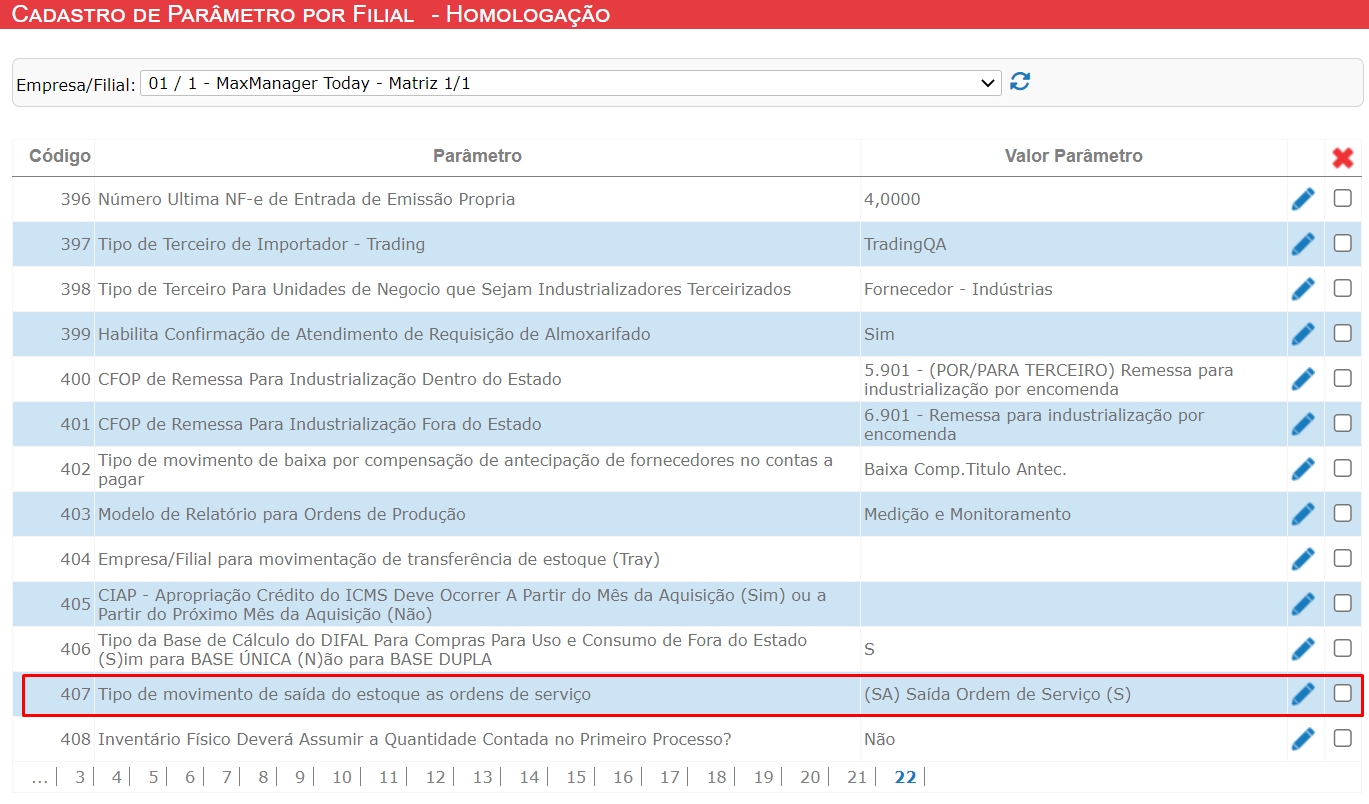Após as contagens físicas serem executadas, chegou a hora de fazer o lançamento destas no ERP MaxManager.
Neste momento o usuário poderá optar se fará o processo padrão/habitual de contagem realizado de forma circular enquanto não são encontrados valores iguais, ou com saldo ou com a contagem anterior, ou seja o processo do inventário exige mais de uma contagem, caso o processamento executado não bata a quantidade lançada com o saldo do produto na localização/lote ou não bata com a quantidade contada no processamento anterior.
Ou fazer de forma que o inventário Físico assuma a quantidade contada no primeiro processamento após o Lançamento da Primeira contangem.
A forma como o usuário irá realizar o processamento do inventário será optativa de acordo com a definição do parâmetro 408.
Para configuração do parâmetro acesse Sistema / Cadastros Gerais / Básicos / Cadastro de Parâmetro por Filial.
FUNCIONAMENTO DO PARÂMETRO
Parâmetro: 408 – Inventário Físico Deverá Assumir a Quantidade Contada no Primeiro Processo?
Se o valor deste parâmetro estiver com “Sim”, indicará que o processamento do inventário físico do estoque será realizado uma única vez e a quantidade lançada no primeiro lançamento será assumida como correta para o inventário, efetuando o ajuste necessário para acertar o saldo dos produtos com a quantidade do primeiro lançamento.
Caso contrário, se o valor deste parâmetro estiver com “Não” o processo do inventário será realizado da forma de sempre, ou seja, o processo será realizado até a quantidade lançada bater com o saldo ou então bater com uma das contagens anteriores.
Para iniciar o lançamento das contagens físicas, você deverá acessar a opção do menu Suprimentos / Estoque e Almoxarifado / Inventário Físico / Contagem / Lançamento das Contagens.
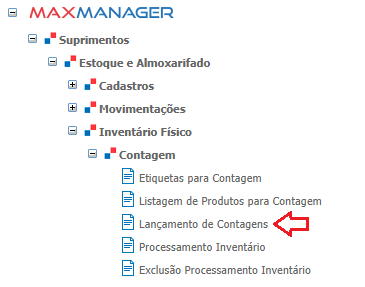
Acessando a opção do Lançamento das Contagens, será aberta a tela onde você poderá efetuar os lançamentos das contagens efetuadas pela sua equipe de inventário.
O campo Data Ref.: deverá conter a data do inventário que deseja processar, esta data é a chave de agrupamento do inventário, ou seja, informando a data desejada e lançando a primeira contagem, o ERP MaxManager irá abrir o inventário automaticamente.
Todos os próximos lançamentos a serem efetuados, deverão, necessariamente, serem lançados nesta data, mesmo que a sua contagem não termine na data que você abriu o inventário.
Então, para começar o lançamento, selecione a empresa e filial desejada e em seguida informe a data que está sendo realizado o inventário.

A lupa na frente do campo da Data de Referência, poderá ser utilizado para consultar qualquer inventário já lançado no ERP MaxManager, para que, por exemplo, você possa continuar o lançamento do inventário caso tenha saído da tela ou então se deseja efetuar uma nova contagem após o processamento ter sido executado.
Após inserida a data do seu inventário, para iniciar os lançamentos, selecione o almoxarifado onde foi feita a contagem física e inicie o lançamento dos produtos, podendo digitar o código do produto para que o mesmo seja localizado.
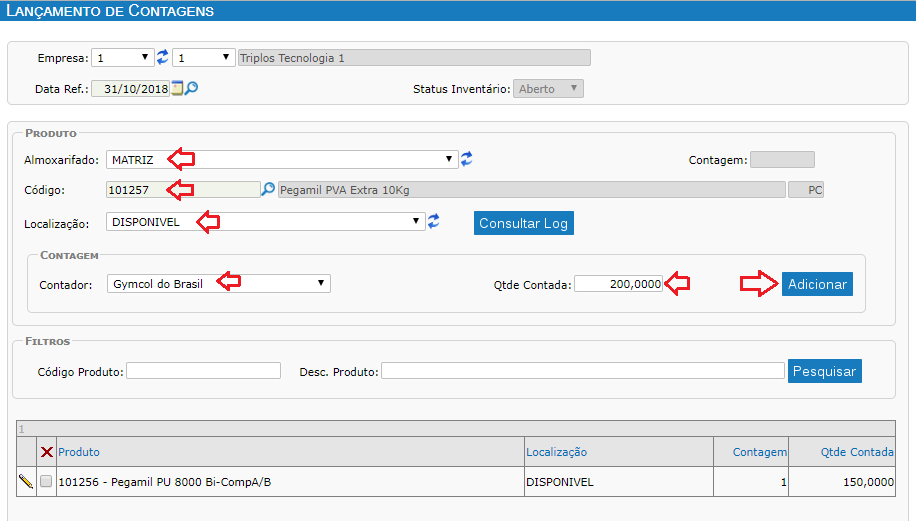
Conforme exemplo da imagem acima, selecione o almoxarifado, o código do produto, a localização, o usuário que fez a contagem e informe a quantidade contada, que deverá estar anotada no relatório, em seguida clique em Adicionar.
Ao adicionar, o item lançado será apresentado na grade na parte debaixo da tela, mostrando sempre os itens que foram lançados, bem como qual é o número da contagem que está sendo feita, lembrando que a contagem será sempre disponibilizada enquanto os saldos físico e do produto não baterem, para saber um pouco mais da regra de comparação da quantidade contada com o saldo, clique aqui.
Lançando um Produto Já Lançado no Inventário
Pode acontecer de você ter o mesmo produto armazenado em mais de um local fisicamente no seu almoxarifado, porém no ERP MaxManager você pode ter este produto em apenas um local.
Se isto acontecer, durante a contagem, este produto será contado duas vezes, cada qual com a quantidade que ele possui na localização.
Durante o lançamento da contagem, se o código do produto lançado já existir no inventário, o ERP MaxManager irá avisá-lo e perguntará se deseja que a segunda quantidade contada, seja somada a quantidade do primeiro lançamento, conforme exemplo da imagem abaixo:
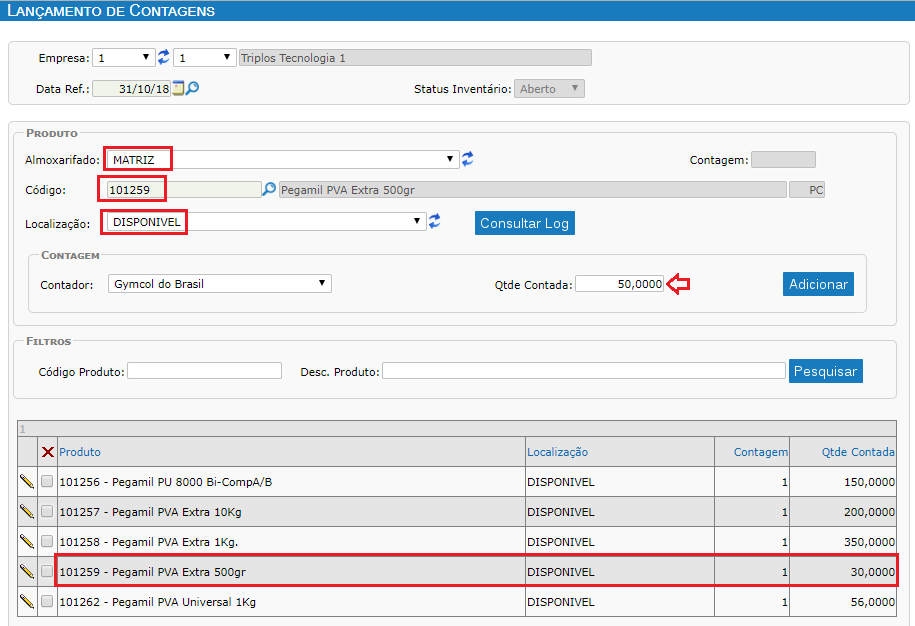
Na situação da imagem acima, ao clicar no botão Adicionar, será emitida a seguinte mensagem para você:
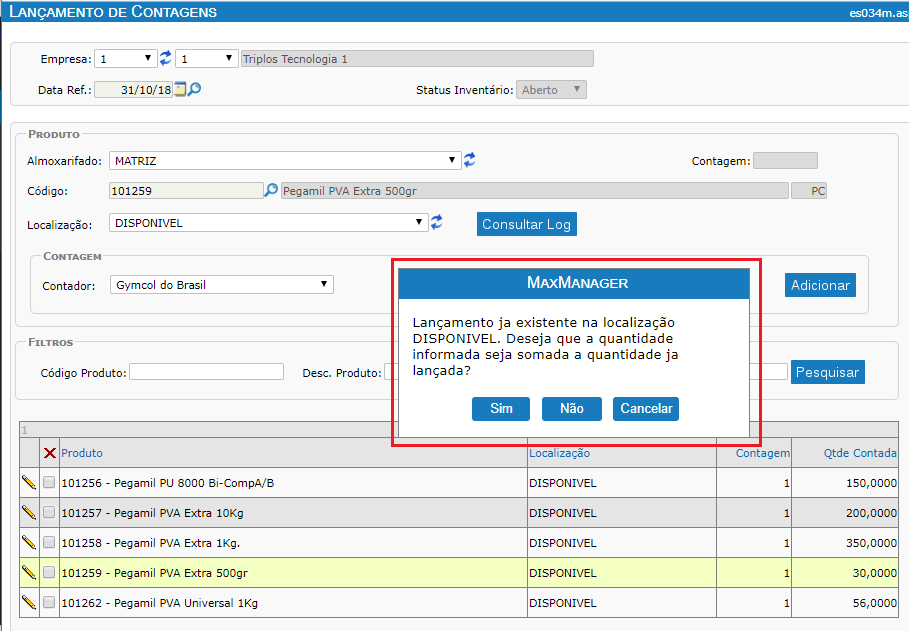
Se você responder Sim, a quantidade lançada para o produto no segundo lançamento, será somada a quantidade lançada para o produto no primeiro lançamento, em nosso exemplo, somará 50 a 30 totalizando então uma contagem de 80 para o produto.

Se você responder Não, o lançamento será cancelado e um novo produto será solicitado para ser lançado.
Se você responder Cancelar, a nova quantidade não será somada e se você clicar em Adicionar novamente, o novo lançamento substituirá o lançamento anterior.
Alterando um Lançamento Efetuado
Caso você necessite alterar um lançamento já efetuado, basta você localizar o lançamento, o qual pode ser feito pelos filtros de código e descrição e assim que localizar o lançamento, clique no lápis de edição.
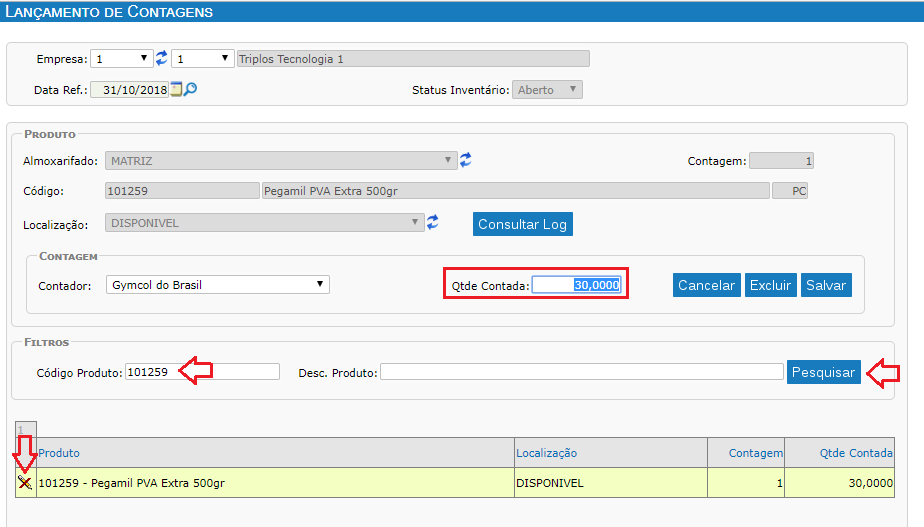
Observe que só é disponibilizada a alteração da quantidade lançada e da pessoa que efetuou a contagem, caso você precise excluir o lançamento, deverá na edição, utilizar o botão Excluir.
Você pode interromper o lançamento quando desejar e pode prosseguir em outro momento, para prosseguir basta localizar o inventário através da lupa do campo Data Ref.:
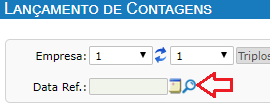
Ao clicar na lupa, será aberta a tela de consulta para que você localize o inventário desejado, localizando, basta clicar sobre o campo data para que o inventário seja apresentado na tela.
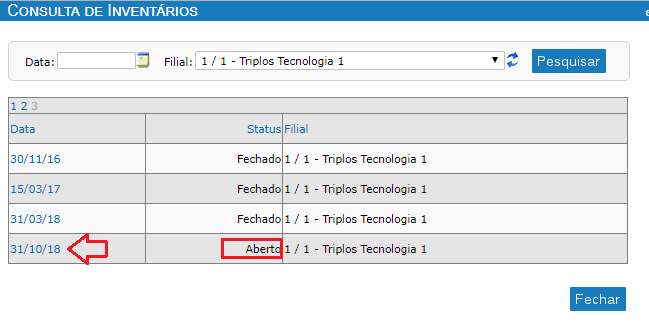
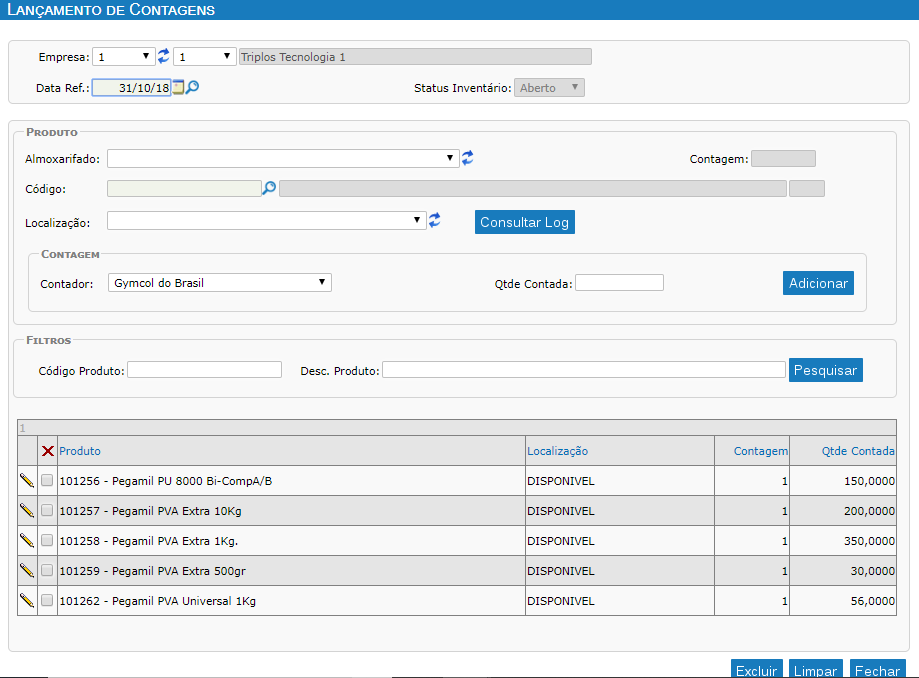
Após terminar o lançamento da contagem, basta fechar a tela e Processar o Inventário para apuração das diferenças encontradas.